Dell Latitude 14 7430 (2-in-1)レビュー
 コンバーチブルタイプのビジネスノートPCを見かけることが多くなってきました。その理由はとてもシンプルで、タッチスクリーンを搭載し、タブレットとしても使用できるデバイスであれば、複数人でのプレゼンテーションやプロジェクト作業がはるかに容易になるからです。
コンバーチブルタイプのビジネスノートPCを見かけることが多くなってきました。その理由はとてもシンプルで、タッチスクリーンを搭載し、タブレットとしても使用できるデバイスであれば、複数人でのプレゼンテーションやプロジェクト作業がはるかに容易になるからです。
そして、タブレットはスペースという制約があるため、一般的にパフォーマンスが低く、2-in-1ノートPCがその座を奪うためにステップアップしています。今回は、Latitude 14 7430(2-in-1)の話です。率直に言って、お手頃価格とは程遠く、大きな期待を抱かせる端末です。
その期待とは、本機の性能だけでなく、その色気にもある。確かに、オールメタルのボディは後者に一役買っています。しかし、私たちは、その品質について言いたいことがあります。
まず知っておいていただきたいのは、Latitude 14 7430(2-in-1)がインテルのAlder Lakeプロセッサーを搭載していることです。プロセッサーは15Wと28Wから選ぶことができ、名称の末尾にUかPで指定されています。ほとんどの場合、U-seresは十分に強力なはずですが、もしあなたがもう少しパフォーマンスのヘッドルームが欲しいなら、28Wのオプションを選択することができます。このフォームファクタのノートパソコンは、冷却能力に限界があることを念頭に置いてください。
価格や構成については、スペックシステムで確認することができます。 https://laptopmedia.com/series/dell-latitude-14-7430-2-in-1/
Contents
スペックシート
- CPU
- Intel Core i7-1270P #137 上位の CPU Intel Core i7-1265U #160 上位の CPU Intel Core i7-1255U #166 上位の CPU Intel Core i5-1335U #156 上位の CPU Intel Core i5-1250P #170 上位の CPU Intel Core i5-1245U #159 上位の CPU Intel Core i5-1240P #130 上位の CPU Intel Core i5-1235U #164 上位の CPU Intel Core i3-1315U #194 上位の CPU
- HDD/SSD
- まで 4000GB SSD
- M.2スロット
- 1x 2280 PCIe NVMe 4.0 x4 写真を見る
- ラム
- up to 32GB
- OS
- Windows 10 Pro, Windows 11 Pro, Windows 11 Home, Windows 10 Home
- バッテリー
- 58Wh, 58Wh, 4-cell, 41Wh, 3-cell
- 本体材質
- Aluminum, Carbon
- 寸法
- 321.35 x 208.69 x 16.40 x 18.91 mm (12.65" x 8.22" x 0.65")
- 重量
- 1.35 kg (3 lbs)
- ポートと接続性
- 1x USB Type-A
- 3.2 Gen 1 (5 Gbps), Sleep and Charge
- 2x USB Type-C
- 4.0, Thunderbolt 4, Power Delivery (PD), DisplayPort
- HDMI
- 2.0
- Wi-Fi
- 802.11ax
- ブルートゥース
- 5.2
- オーディオジャック
- 3.5mm Combo Jack
- 特徴
- 指紋リーダー
- optional
- 対戦相手
- HD / FHD
- バックライト付きキーボード
- optional
- メモリタイプ
- Dual-Array Microphones
- スピーカー
- 2x 2.5W Stereo Speakers
- 光学ドライブ
- セキュリティロックスロット
- Wedge Lock
All Dell Latitude 14 7430 (2-in-1) コンフィグレーション
箱の中身は?
このデバイスのパッケージの中には、いくつかの書類と65WのUSB Type-C電源アダプターが入っていました。残念ながら、ディスプレイがスタイラスをサポートしているにもかかわらず、スタイラスの形跡はありません。
デザインと構造
多くのプレミアムDellのラップトップの場合と同様に, あなたは2つのオプションが提供されています – ブラックでラップトップを取得し、それがカーボンファイバーで作られている.またはグレーでそれを得る, とアルミシャーシでそれを受け取る.私たちは金属製を選びましたが、手触りがよくてクールな仕上がりになっています。
重量は1.44kgとカーボンモデルより70g重くなりましたが、16.4〜18.7mmとブラックモデルの17.1〜18.9mmより少し薄くなっています。ちなみに、当機の剛性は非常に高く、フタ、底面ともにたわみはほぼゼロです。
片手でも蓋が開けられるのには、かなり驚きました。もちろん、90°に達するとヒンジ機構はかなり急激に締め付けられますが、これは360°の機能を備えているからこそ。また、ベースの裏側にも力が入るので、ファンへの風量も少しアップします。
ご覧のように、ガラスで覆われたディスプレイの周囲のベゼルはかなり薄くなっています。上部には、オプションのフルHD Webカメラ、赤外線顔認識スキャナー、近接センサー、プライバシーシャッターなど、多数のセンサーが搭載されています。
キーボードに目を移すと、非常に快適な使い心地です。キーストロークが長く、クリック感のある打鍵感、そしてキーとキーの間隔が非常に良好です。従来、14インチにはNumPadセクションがありませんでしたが、このケースもそうなっています。一方、電源ボタンには指紋認証リーダーを搭載しており、信頼性は高いです。
次に、タッチパッドです。ガラス製で、しかも十分な大きさがあります。また、クリック感も抜群です。そして、お約束のビルドクオリティについてのコメントです。新品の黒いブレザーについた鳥のフンのように、タッチパッドの右側全体が他の部分より低い位置にあります。これは2000ドルもするラップトップの品質管理として、あまり良い兆候ではありません。
とにかく、底面パネルには、スピーカーシステム用の2つの切り欠きと、換気グリルがあり、そこから1つのファンが冷気を取り込みます。空気は内部のヒートシンクに向けられ、マシン左側の通気口から排出されます。
ポート
本体左側面には、Thunderbolt 4コネクタ、オーディオジャック、オプションのスマートカードリーダーがあります。側面には、セキュリティロックスロット、HDMI 2.0コネクタ、USB Type-A 3.2 (Gen. 1)ポート、Thunderbolt 4コネクタ、SIMカードトレイが配置されています。
分解、アップグレードオプション、メンテナンス
このノートブックの内部にアクセスするためには、8つの固定用プラスネジを外す必要があります。次に、プラスチック製の工具で底板をこじ開けますが、できれば上から始めてください。
本機は58Whの大容量バッテリーパックを搭載しています。ウェブ閲覧で12時間30分、ビデオ再生で8時間以上使用できます。バッテリーを取り外すには、バッテリーコネクターを抜き、3つのプラスネジを取り外してください。
ここで、メモリはマザーボードにはんだ付けされます。対応する最大サイズは、15WのプロセッサーではDDR4 32GB、28WのプロセッサーではLPDDR5 RAMとなります。ストレージ面では、M.2 PCIe x4スロットが1つあり、Gen4ドライブに対応しています。このデバイスのSSDにアクセスするには、専用のドアを取り外す必要があります。
このノートPCは、1本のヒートパイプとサイドマウントのヒートシンク、そしてファンで冷却されています。
ディスプレイの品質
デル緯度 14 7430 (2-in-1) フル HD IPS 画面を備えています, 型番 シャープ T6YM4-LQ140M1 (SHP14E2).その対角線 14″ (35.6 cm), 解像度 – 1920 х 1080, 色深度は 8 ビット/チャネルです。また、画面比率は16:9、画素密度 – 157ppi、ピッチ – 0.16 x 0.16mmです。この画面は、55cm以上離れて見るとRetinaとみなされます(この距離では、平均的な人間の目では個々のピクセルを見ることができません)。

快適な視野角を実現しています。品質評価のため、45度での画像を提供しています。

また、ピントと露出を固定した動画も。
輝度の測定値は、画面中央で最大305nits(cd/m2)、面全体で平均287nits(cd/m2)、最大偏差は9%。白画面、最大輝度時の相関色温度は6090K(平均)で、sRGBの最適値6500Kよりやや暖色系。
下図は、ユニフォミティの観点から見たディスプレイの性能を示しています。下の図は、実用的な輝度レベル(約140nits)、この場合は輝度47%(白レベル=141cd/m2、黒レベル=0.08cd/m2)でどのような状態にあるかを示しています。
4.0 以上の dE2000 の値は発生してはならない、このパラメーターは、色に敏感な作業用ラップトップを使用する場合は、最初に確認する必要があります (最大許容値 2.0).コントラスト比は非常に良好です – 1800:1.
ここで、sRGBの色域とAdobe RGBの色域について、少しご紹介しておきましょう。まず、人間の目で見える色のスペクトルを表した「CIE1976統一色度図」があり、色域の広さや色の正確さをより認識することができる。
黒い三角形の内側には、HDTVやWebで何百万人もの人が使っている標準色域(sRGB)が表示されます。Adobe RGBについては、これはプロ用のカメラやモニターなどで印刷に使われています。基本的に、黒い三角形の内側の色は誰もが使うもので、これが主流のノートPCの色品質や色精度に欠かせない部分です。
それでも、映画スタジオで使われている有名なDCI-P3規格や、デジタルUHDのRec.2020規格など、他の色空間も入れています。ただし、Rec.2020はまだ未来の話であり、現在のディスプレイでそれをうまくカバーするのは難しいです。また、いわゆるマイケル・ポインターの色域(ポインターの色域)と呼ばれる、私たちの身の回りで毎日自然に発生する色を表現する色域も収録しています。
黄色の点線は、Dell Latitude 14 7430(2-in-1)の色域カバー率を示しています。
そのディスプレイは、CIE1976のsRGB/ITU-R BT.709(Web/HDTV規格)を96%カバーしています。
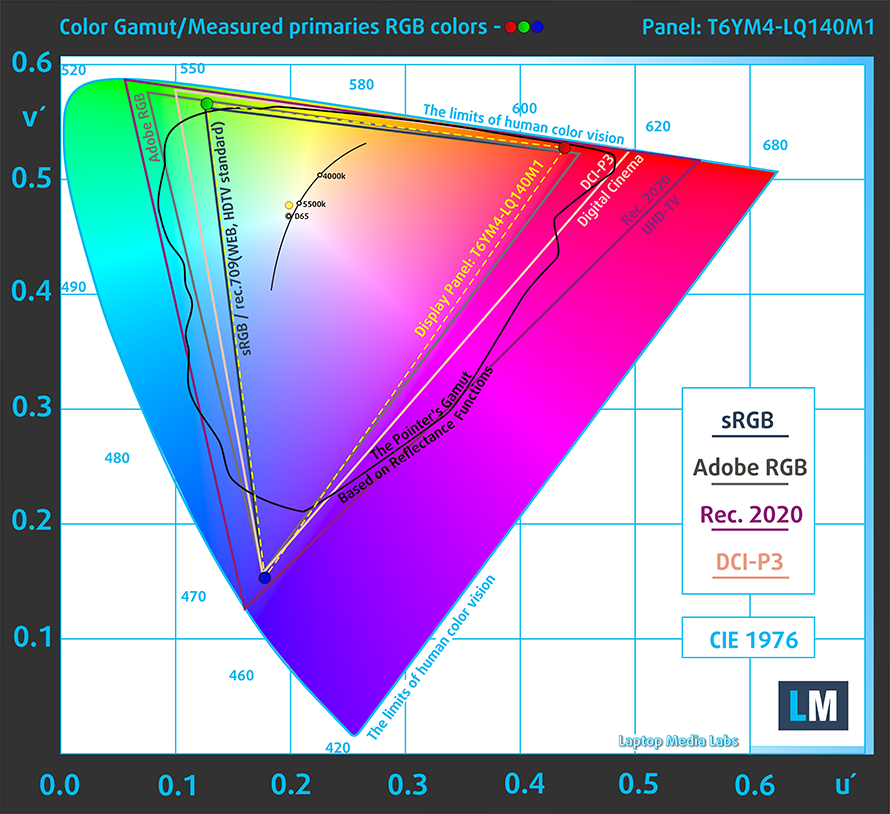
Design and Gaming」プロファイルにより、輝度140cd/m2、sRGBガンマモードで最適な色温度(6500K)を実現します。
人間の肌の明暗、青空、芝生の緑、オレンジなど、一般的に使用される24色でディスプレイの精度をテストしました。工場出荷時の状態と、「Design and Gaming」プロファイルを適用した状態での結果をご確認いただけます。
Dell Latitude 14 7430(2-in-1)のスコアを、工場出荷時の設定(左)と「ゲームとWebデザイン」プロファイル(右)で比較しています。
次の図は、暗い場所での映画鑑賞やゲームに欠かせない、画像の暗部再現性を示しています。
画像の左側は純正設定、右側は「Gaming and Web Design」プロファイルを有効にしたディスプレイを表しています。横軸はグレースケール、縦軸はディスプレイの輝度です。下の2つのグラフで、お使いのディスプレイが最も暗いニュアンスをどのように処理するかを簡単に確認できますが、これは現在のディスプレイの設定、キャリブレーション、視野角、周囲の光の状態にも依存することを念頭に置いておいてください。

応答速度(ゲーミング性能)
通常の「黒から白」「白から黒」の方法で、10%から90%まで、またはその逆で画素の反応時間をテストします。
Fall Time + Rise Time =32msを記録しました。

その後、通常の「Gray-to-Gray」方式で、振幅の10%から90%の間で、50% Whiteから80% Whiteまで、またその逆の画素の反応時間をテストしている。

健康への影響 – PWM / ブルーライト
PWM (画面のちらつき)
PWM(パルス幅変調)は、モニターの輝度を簡単にコントロールする方法です。輝度を下げると、バックライトの光量が下がるのではなく、人間の目には区別がつかない周波数で電子回路がオフとオンを繰り返す。この光のインパルスでは、明るさは変わらないのに光と無光の時間比が変化し、目に有害なのです。それについては、PWMの専門記事で詳しく解説しています。
Dell Latitude 14 7430(2-in-1)のバックライトは、74nitまでしかPWMを使用しません。そしてそれ以下は高周波数で動作するため、この面では長時間使用しても快適で安全なディスプレイとなっています。

ブルーライトの排出量
当社のヘルスガードプロファイルをインストールすると、PWMを排除するだけでなく、画面の色を知覚的に正確に保ちながら、有害なブルーライトの放射を低減することができます。ブルーライトについてよくご存じない方のために簡単に説明すると、目や肌、体全体に悪影響を及ぼす発光です。ブルーライトの詳細については、ブルーライトに関する専門記事をご覧ください。
光沢度測定
光沢処理を施したディスプレイは、環境光が強い条件下では不都合な場合があります。ここでは、それぞれのノートパソコンについて、ディスプレイをオフにし、測定角度を60°にしたときの画面への反射レベルを示しています(この場合、結果は58.7GUです)。

プロファイルを購入する
当社のプロファイルは個々のディスプレイモデルに合わせて調整されているため、この記事とそれぞれのプロファイルパッケージは、14.0″ Sharp T6YM4-LQ140M1 (SHP14E2) (FHD, 1920 × 1080) IPSを備えたDell Latitude 14 7430 (2-in-1) 構成のためのものです。
*購入したファイルのダウンロードに問題がある場合は、メールで送られてくるリンクを別のブラウザで開いてみてください。ダウンロード先がアーカイブではなく、.phpファイルになっている場合は、ファイルの拡張子を.zipに変更するか、[email protected] までご連絡ください。
プロファイルの詳細については、こちらをご覧ください。
ここでは、すべてのCPUに搭載されているCPUの価格/性能差を確認することができます。

オフィスワーク
オフィスワークは、ほとんどの時間をテキストや表を見たり、ただネットサーフィンをしたりしているユーザーが使用するべきです。このプロファイルは、フラットなガンマカーブ(2.20)、ネイティブな色温度、知覚的に正確な色を維持することで、より鮮明で明瞭な色を提供することを目指しています。

デザインとゲーム
このプロファイルは、色を専門的に扱うデザイナーに向けたもので、ゲームや映画でも使用されています。Design and Gamingは、ディスプレイパネルを限界まで引き出し、WebやHDTV用のsRGB IEC61966-2-1規格の白点D65で可能な限り正確な色を実現しています。

ヘルスガード
ヘルスガードは、有害なパルス幅変調(PWM)を除去し、私たちの目や体に影響を与えるネガティブブルーライトを低減します。それはすべてのパネルのためにカスタマイズされているので、それは知覚的に正確な色を維持するために管理します。ヘルスガードは紙をシミュレートするので、目への圧力が大幅に軽減されます。
3 つのプロファイルすべてを 33% 割引で入手
サウンド
Dell Latitude 14 7430(2-in-1)のスピーカーからは、驚くほど良質なサウンドが出力されます。ただし、低音、中音、高音ともに明瞭度には若干のずれがあります。
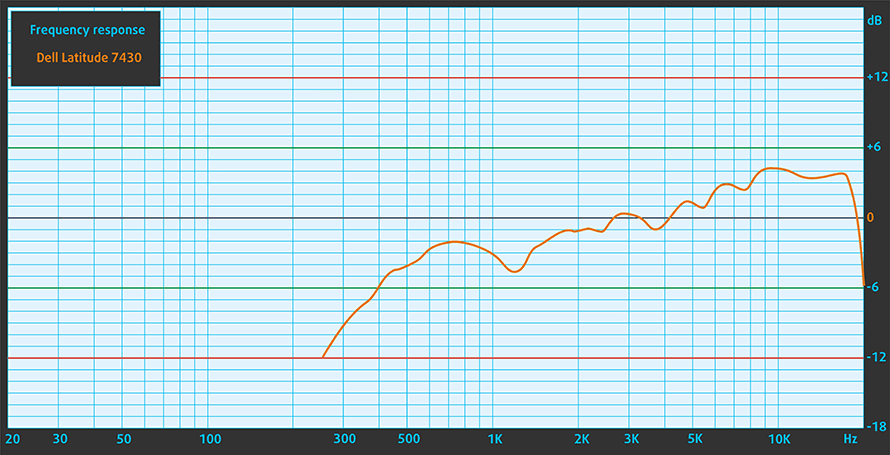
ドライバ
このノートパソコン用のすべてのドライバとユーティリティは、ここで見つけることができます。 https://www.dell.com/support/home/en-us/product-support/product/latitude-14-7430-2-in-1-laptop/drivers
バッテリー
WindowsBetterのパフォーマンス設定をオンにし、画面の輝度を120nitsに調整し、テストするプログラム以外はすべてオフにした状態で、バッテリーテストを実施しました。58Whのバッテリーパックを搭載した構成です。Web閲覧で12時間30分、動画再生で8時間20分使用可能です。
実際の状況をシミュレートするために、70 以上の Web サイトを自動的に Web ブラウジングする独自のスクリプトを使用しました。


CPUオプション
デルはこのノートPCに、Alder Lake-UシリーズのCore i5-1235U、Core i5-1245U、Core i7-1255U、Core i7-1265Uと、Alder Lake-PシリーズのCore i5-1240P、Core i5-1250P、Core i7-1270Pを搭載予定としています。コア数が多く、電力制限もあるため、PシリーズはUブランドのものよりも大幅に性能が向上しています。
結果はCinebench R23のCPUテストによるもの(スコアが高いほど優れています)
結果はPhotoshopベンチマークテストの結果です(スコアが低いほど良い)
Dell Latitude 14 7430 (2-in-1) CPUのバリエーション
ここでは、市場に出回っている [シリーズ] モデルで見つけることができる CPU 間のおおよその比較を見ることができます。 このようにして、どの [シリーズ] モデルが費用対効果が最も高いかを自分で決めることができます。
注:この表は最も安い異なるCPUの構成を示すので、ノートパソコンの名前/CPUをクリックして、これらのノートパソコンの他の仕様が何であるかを確認する必要があります。
結果はCinebench R23のCPUテストによるもの(スコアが高いほど優れています)
結果はPhotoshopベンチマークテストの結果です(スコアが低いほど良い)
GPUの選択肢
プロセッサーの搭載数が多いにもかかわらず、グラフィックカードのオプションはCPU内蔵のIris Xe Graphics G7のみです。
結果は3DMark: Time Spy (Graphics)ベンチマークによるものです(スコアが高いほど優れています)
結果は3DMark: Fire Strike (Graphics)ベンチマークによるものです(スコアが高いほど優秀です)
結果はUnigine Superpositionベンチマークによるものです(スコアが高いほど優秀です)
Dell Latitude 14 7430 (2-in-1) GPU バリアント
ここでは、市場に出回っている [シリーズ] モデルで見つけることができる GPU 間のおおよその比較を確認できます。 このようにして、どの [シリーズ] モデルが費用対効果が最も高いかを自分で決めることができます。
注:この表は最も安い異なるGPU構成を表示しているので、ノートパソコンの名前/GPUをクリックして、これらのノートパソコンの他の仕様が何であるかを確認する必要があります。
結果は3DMark: Time Spy (Graphics)ベンチマークによるものです(スコアが高いほど優れています)
結果は3DMark: Fire Strike (Graphics)ベンチマークによるものです(スコアが高いほど優秀です)
結果は3DMark: Wild Life (Graphics)ベンチマークによるものです(スコアが高いほど優秀です)
結果はUnigine Superpositionベンチマークによるものです(スコアが高いほど優秀です)
ゲーミングテスト


| CS:GO | HD 1080p, 低(設定確認) | HD 1080p, Medium(設定確認) | HD 1080p, MAX(設定確認) |
|---|---|---|---|
| 平均FPS | 112 fps | 98 fps | 49 fps |

| DOTA 2 | HD 1080p、低(設定確認) | HD 1080p、標準(設定を確認する) | HD 1080p、高(設定確認) |
|---|---|---|---|
| 平均FPS | 116 fps | 78 fps | 44 fps |
温度と快適性
CPU最大負荷
このテストでは、CPUコアを100%使用し、その周波数とチップ温度を監視しています。最初の列は短い負荷に対するコンピュータの反応を示し(2~10秒)、2番目の列は本格的なタスク(15~30秒)をシミュレートし、3番目の列はビデオレンダリングなどの長い負荷に対してノートパソコンがどれだけ優れているかを示す良い指標となるものです。
平均Pコア周波数; 平均Eコア周波数; CPU温度; パッケージパワー
| インテル Core i7-1265U (15W TDP) | 0:02〜0:10秒 | 0:15〜0:30秒 | 10:00〜15:00分 |
|---|---|---|---|
| Dell Latitude 14 7430 (2イン1) | 3.58 GHz @ 2.70 GHz @ 79°C @ 43W | 3.47GHz @ 2.66GHz @ 91°C @ 42W | 2.76GHz @ 2.25GHz @ 96°C @ 28W |
| デル プレシジョン 15 3570 | 3.77 GHz @ 2.88 GHz @ 76°C @ 55W | 2.91 GHz @ 2.25 GHz @ 71°C @ 32W | 2.70GHz @ 2.10GHz @ 61°C @ 27W |
このテストでは、Latitude 14 7430(2-in-1)がPrecision 15 3570を上回ったのは嬉しい驚きだった。もちろん、この結果、冷却ソリューションへの負担は大きくなるが、Dell Power Managerによってハードウェアを限界まで追い込むことができるのは良いことだ。
フルロード時の快適さ
ここでは、ファンの騒音は完全に耐えられるものであり、フルロード時の外部温度は40℃を超えることはほとんどない。
評価
 このノートパソコンがかなり高価であることは、誰にも秘密ではありません。このため、私たちのユニット(ショップから購入)にタッチパッドのずれがあることがわかったとき、少しがっかりしました。ボルトが完全にねじ込まれていないのか、それとももっと大きなものなのか、私たちにはわかりません。ただ、Dellは品質管理に取り組むべきでしょう。エントリーレベルのデバイスでは、プレミアムな要素よりも価値を求めるので、このようなことは見過ごされるかもしれません。しかし、このような不具合は到底許されるものではありません。
このノートパソコンがかなり高価であることは、誰にも秘密ではありません。このため、私たちのユニット(ショップから購入)にタッチパッドのずれがあることがわかったとき、少しがっかりしました。ボルトが完全にねじ込まれていないのか、それとももっと大きなものなのか、私たちにはわかりません。ただ、Dellは品質管理に取り組むべきでしょう。エントリーレベルのデバイスでは、プレミアムな要素よりも価値を求めるので、このようなことは見過ごされるかもしれません。しかし、このような不具合は到底許されるものではありません。
一方、このラップトップは私たちが期待したとおりの性能を発揮しました。十分な冷却ソリューションが搭載されているため、CPUは高温で動作しますが、その分、多くの能力を引き出すことができます。特に写真編集のような短時間の負荷では。ちなみに、これはディスプレイのせいもあって、非常に良い使用シナリオでしょう。
Dell Latitude 14 7430(2-in-1)のIPSタッチスクリーンパネルは、フルHDの解像度、快適な視野角、そして非常に優れたコントラスト比を持っています。sRGB色域の96%をカバーし、Gaming and Web design profileにより、うらやましいほどの高い色精度を実現しています。輝度調整にはPWMを採用していますが、74nitまでしか調整できず、周波数も十分高いので快適な使用感が得られます。
バッテリ駆動時間はまずまずですが、驚異的な長さではありません。Latitude 14 5420のようなノートPCは、画面オン時間がかなり長いが、Webブラウジングで12時間30分、ビデオ再生で8時間以上というのも悪くない結果だ。
I/Oを見ると、2つのThunderbolt 4コネクタ、HDMI 2.0ポート、もう1つのSIMカードトレイなどがあることがわかる。これは、Gen 4ドライブに対応するM.2 PCIe x4スロットが1つしかない内部の状況よりはるかに良いものです。残念なのは、我々も含めて多くの人にとって、メモリがマザーボードにハンダ付けされていることです。また、15WのチップはDDR4 RAMと組み合わされ、28WのチップはLPDDR5 RAMが搭載されることも注目に値します。
しかし、ハイエンドビジネスノートは、ギークやコンピュータマニアのためのものではありません。主にセキュリティを中心とした多くの機能を必要とする人々のためのものです。このため、緯度14 7430(2-in-1)には、指紋リーダー、オプションの赤外線顔認識スキャナー、近接センサー、フルHDウェブカメラ(これもオプション)のプライバシーシャッターが装備されています。
このため、このデバイスは、自分が何をしているかを知っている人向けの素晴らしいパッケージとなっています。残念ながら、完璧ではない品質管理を行うことは、この業界では大きな敵として作用するものです。機能面では、このノートPCはまったく原型をとどめていません。しかし、タッチパッドが若干傾いていることが、世間の評判という点で、デルの癒しの傷口に塩を塗っているようなものです。
価格と構成は、Specs Systemで確認することができます。 https://laptopmedia.com/series/dell-latitude-14-7430-2-in-1/
Pros
- 大量のセキュリティソフト+人体検知型近接センサを搭載
- 輝度調整に積極的なPWMを使用しない(シャープ T6YM4-LQ140M1 (SHP14E2))
- Wi-Fi6対応、オプションで5G接続、オプションでスマートカードリーダーを用意
- 良好なバッテリー駆動時間
- カーボン製とアルミ製から選べる素材
- 快適なキーボード
- オプションの指紋リーダー、IR顔認証システム
- 2つのThunderbolt 4コネクターを含む広いI/O/li>。
- sRGBカラーの96%をカバーし、Gaming and Webデザインプロファイルにより正確な色表現を提供(Sharp T6YM4-LQ140M1 (SHP14E2))
Cons
- プレミアム価格
- より良い品質管理を必要とする
- メモリがマザーボードにハンダ付けされている




















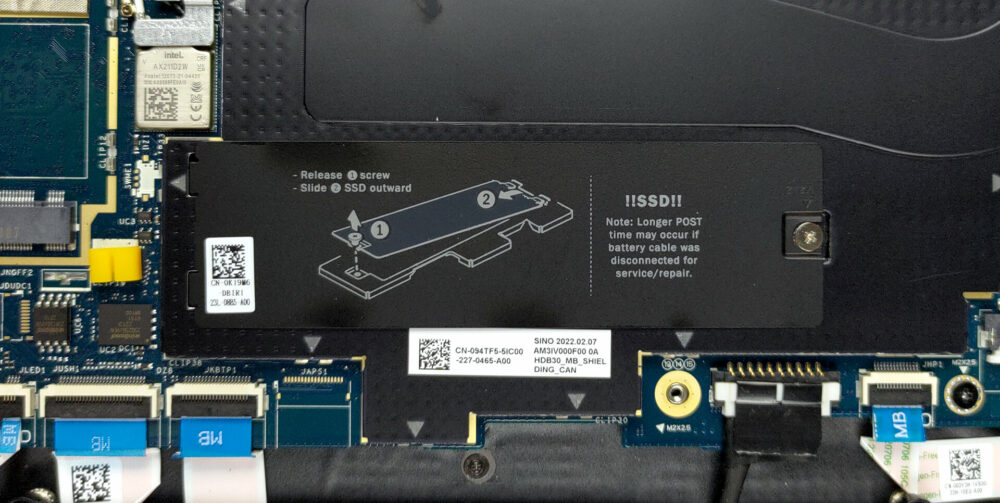

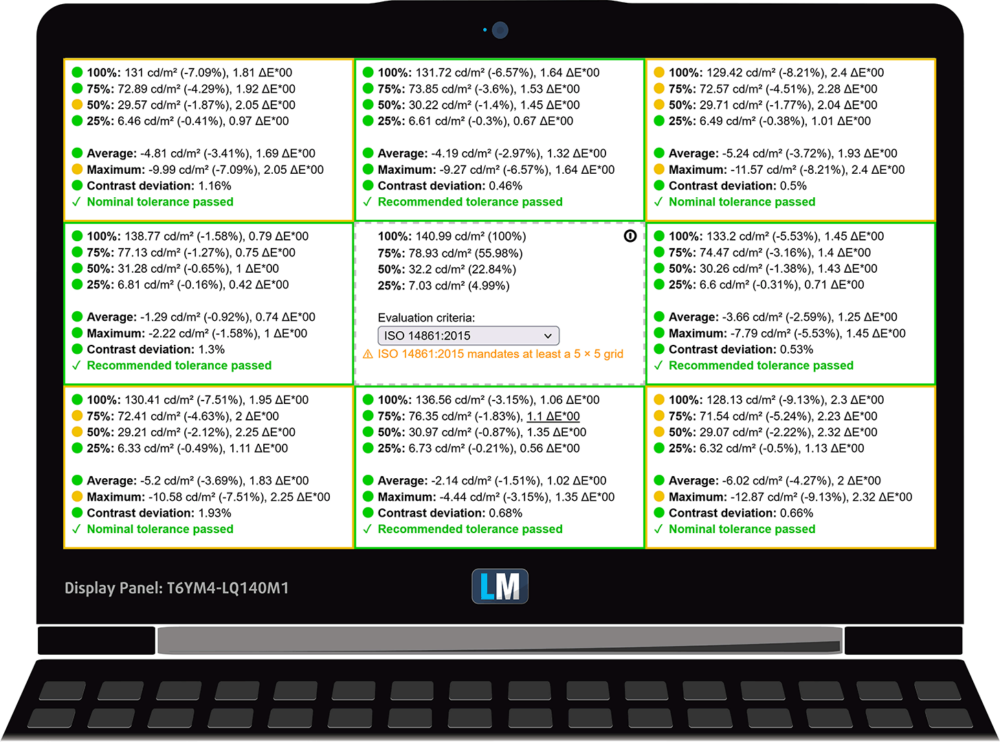
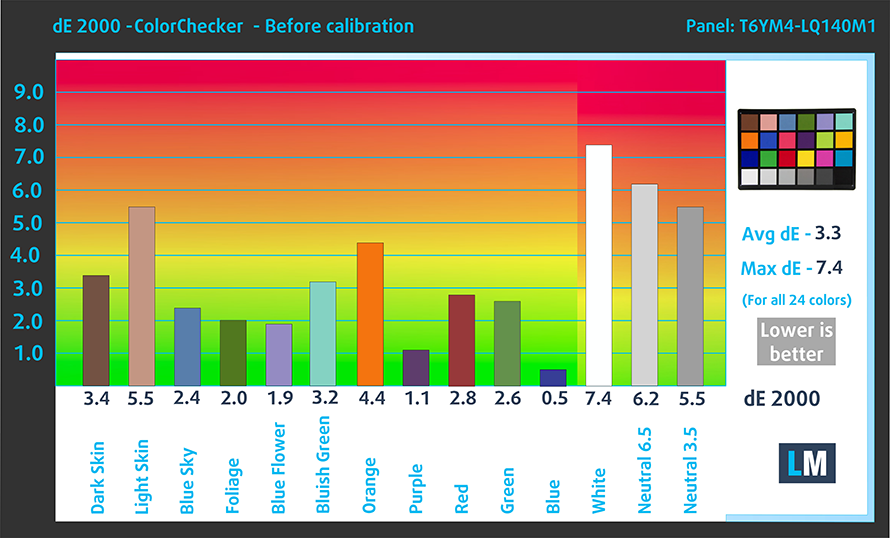
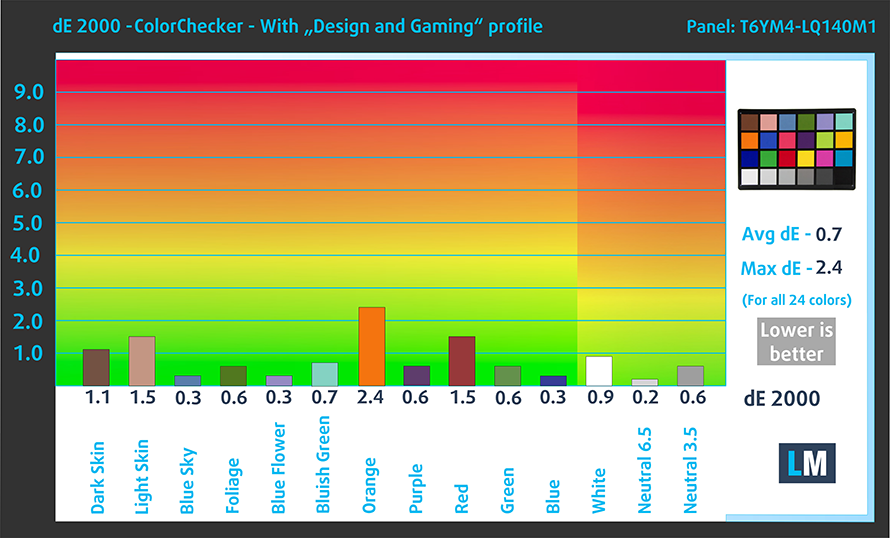











I can’t note any quality issues at the right side of the trackpad? If it’s like a bird poop, we should note it!?
RE Needs a better quality control, the microphone and speakers on recent high end Dell’s are quite poor and perhaps prone to electrical interference issue. Compared to older Latitude 7400 or 7490 on a Teams call, you must rely on a headset to bypass the quality fail for their new 7430 or even the Percision 3470!
What PEN works fine in this model ?